ps软件中突出照片主题方法
相信很多小伙伴都有在使用PS软件,那么在其中我们怎么去突出照片主题呢?方法很简单,下面小编就来为大家介绍。
具体如下:
1、 首先,将PS软件打开。接着,点击页面上端的“文件”,在弹出选项中点击“打开”。
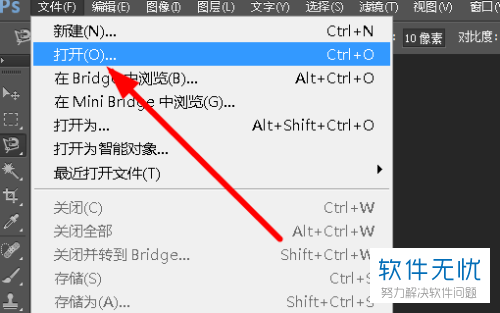
2、 将我们要进行操作的照片添加进去。
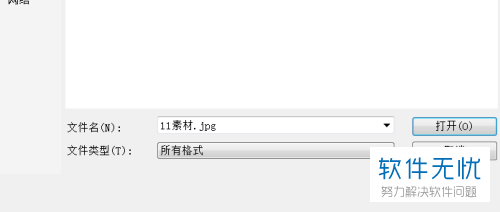
3、 然后将照片放大,放大后点击左侧菜单栏中的磁性索套工具,使用该工具选取照片中我们要突出的部分。
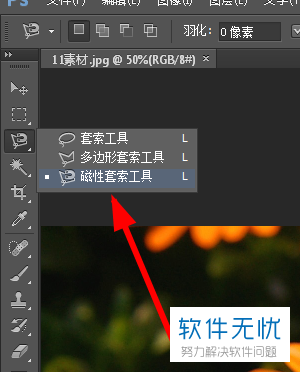

4、 同时按住“Shift”+“Ctrl”+“I”组合键执行反选命令。然后点击页面上端的“滤镜”,在弹出选项中依次点击“模糊”-“高斯模糊”。
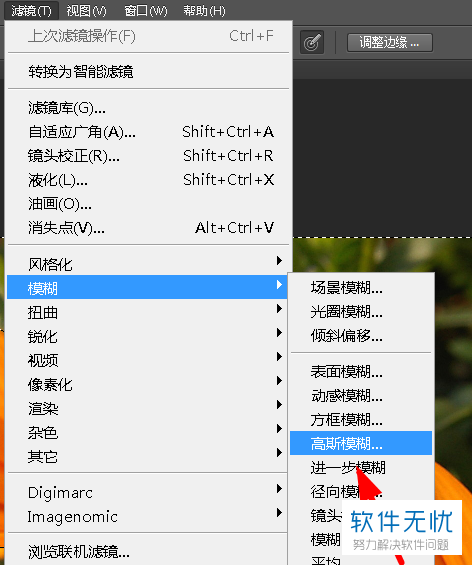
5、在高斯模糊窗口中将数值调整好,预览效果无误后,点击“确定”。
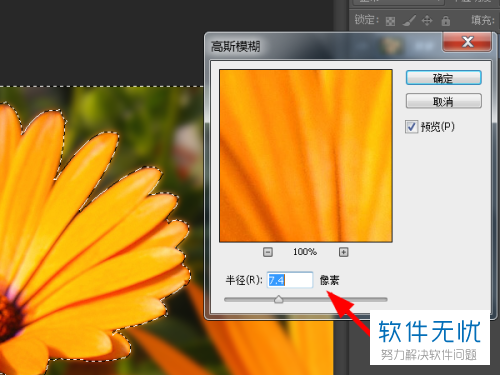
6、接着,在图层面板中点击黑白按钮,在弹出选项中点击“色相/饱和度”。
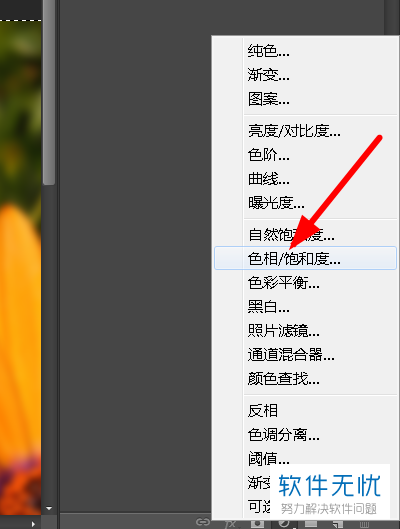
7、将明度和饱和度都调低后,点击“确定”。
8、最终效果如下图所示:

以上就是小编为大家介绍的ps软件中突出照片主题方法,希望能帮到你~
赞 (0)

